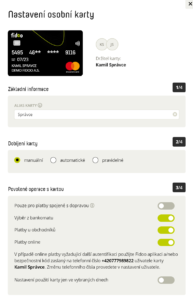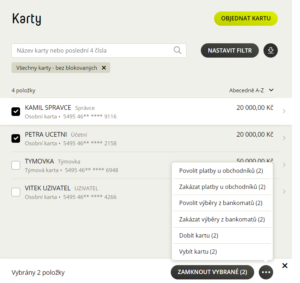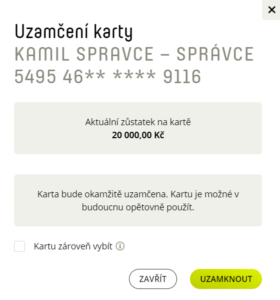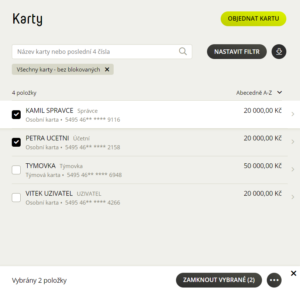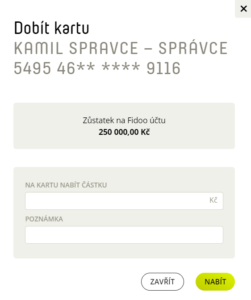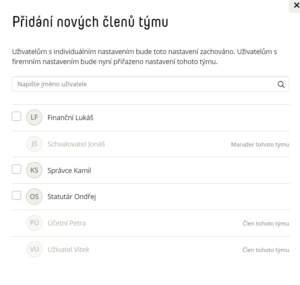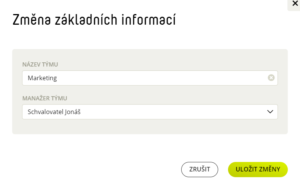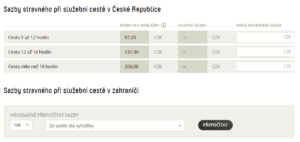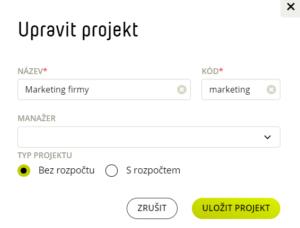Obnova karty
- Sekce Úkoly – klikněte na úkol Potvrzení převzetí obnovené karty a Otevřete.
- Zaškrtněte obě potvrzovací pole a Potvrďte.
Změna nastavení karty
Poznámka
Změna nastavení má okamžitou platnost.
Změna nastavení plateb u obchodníků a výběru z bankomatu u více karet
Hromadná změna nastavení plateb u obchodníků a výběru z bankomatu
- Sekce Nastavení – Karty.
- Klikněte na tři tečky zvolte Povolit/zakázat platby u obchodníků nebo výběr z bankomatu a potvrďte tlačítkem OK.
Zamčení/odemčení jedné karty
Zamčení/odemčení více karet
Hromadné zamčení/odemčení karet
- Sekce Nastavení – Karty.
- Klikněte na Zamknout všechny karty, v případě odemčení klikněte na tři tečky a zvolte Odemknout všechny karty.
- Potvrdíte tlačítkem Uzamknout/Odemknout všechny karty.
Předání týmové karty správcem
- Sekce Nastavení – Karty – klikněte na kartu, kterou chcete předat.
- Klikněte
a zvolte Změnit držitele.
- Vyberte nového držitele ze seznamu uživatelů a zvolte Pokračovat.
Karta změní držitele až poté, co nový držitel splní úkol jejího převzetí.
Trvalá blokace karty
- Sekce Nastavení – Karty – klikněte na kartu, kterou chcete zablokovat.
- Klikněte na tři tečky a zvolte Trvale zablokovat.
- Potvrdíte tlačítkem Blokovat kartu.
Nabití/vybití karty
Nabití/vybití více karet
- Sekce Nastavení – Karty – zaškrtněte karty, které chcete nabít/vybít.
- Klikněte na tři tečky(uprostřed dole) a zvolte Nabít/Vybít.
- Vyplňte částku, v případě vybití můžete zaškrtnout Karty zároveň uzamknout a potvrďte tlačítkem Nabít/Vybít.
Hromadné nabití/vybití karet
- Sekce Nastavení – Karty.
- Klikněte na tři tečky a zvolte Nabít/Vybít.
- Vyplňte částku, v případě vybití můžete zaškrtnout Karty zároveň uzamknout a potvrďte tlačítkem Nabít/Vybít.
Změna schvalovatele karty
Osobní karta
Nastavení schvalovatelů osobní karty odpovídá nastavení schvalovatelů jejího držitele.
Týmová karta
- Sekce Nastavení – Karty – vyberte kartu, kterou chcete upravit.
- Záložka Schvalování -zvolte Individuální nastavení.
- Zvolte jedno nebo dvou úrovňové schvalování, vyberte schvalovatele ze seznamu uživatelů aplikace a Potvrďte nastavení.
Tyto funkce se netýkají externích platebních karet.
Nejčastější dotazy ke správě karet
V případě osobní karty je změna možná pouze pokud dojde ke změně jména držitele. V takovém případě ale není třeba objednávat novou kartu, pouze je nutné zaktualizovat osobní údaje ve Fidoo aplikaci. Toto může provést pouze AML Zmocněnec, který zadá do Fidoo aplikace novou identifikaci podle nově vydaného dokladu totožnosti. Další vydávaná karta (například po expiraci) již bude vydána na nové příjmení.
Změna jména na již vydané kartě tudíž nelze provést.
Pokud je vydána jako karta osobní, tak nedá. Týmové karty si ale mohou zaměstnanci ve Fidoo předávat libovolně, pokud jsou ověření AML Zmocněncem.